¿Necesita conectar un dispositivo móvil a otro? Probablemente usará Bluetooth para hacerlo.
Bluetooth utiliza señales de radio de corto alcance para comunicarse con dispositivos cercanos. Puede usar Bluetooth para conectar su teléfono a sus parlantes o auriculares, transferir archivos, sincronizar con su teléfono inteligente y más.
Si está conectando un dispositivo Bluetooth, buscará su nombre. En un iPhone, normalmente verá el nombre y el modelo, pero es posible que desee personalizarlo para que sea más obvio cuál es su dispositivo.
Si no está seguro, aquí le mostramos cómo cambiar un nombre de Bluetooth en un iPhone.
Cómo cambiar el nombre de Bluetooth en iPhone
Cuando cambie el nombre de Bluetooth de su iPhone, deberá hacerlo a través de la aplicación Configuración.
Para cambiar el nombre de tu iPhone:
- Toque el ícono de Configuración en la pantalla de inicio de su iPhone.
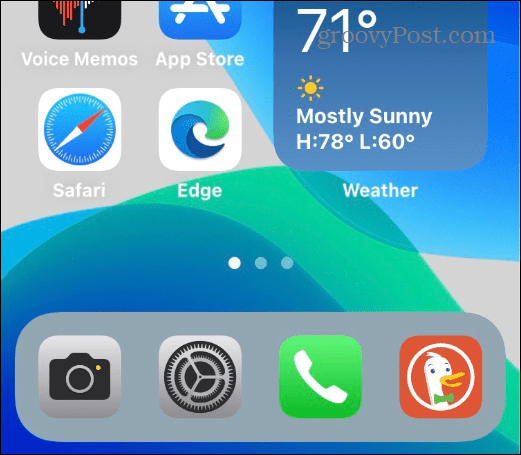
- En Configuración , toque General .
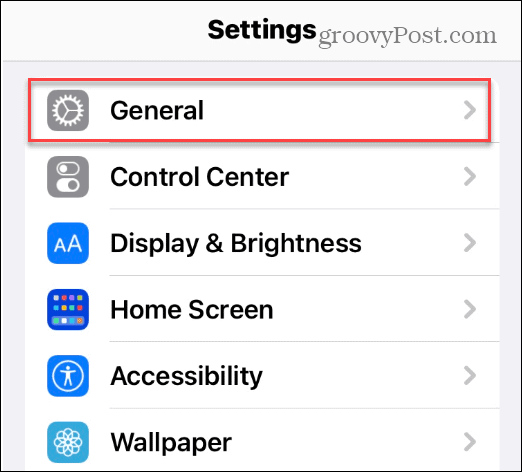
- En la sección General , toque la opción Acerca de en el menú.
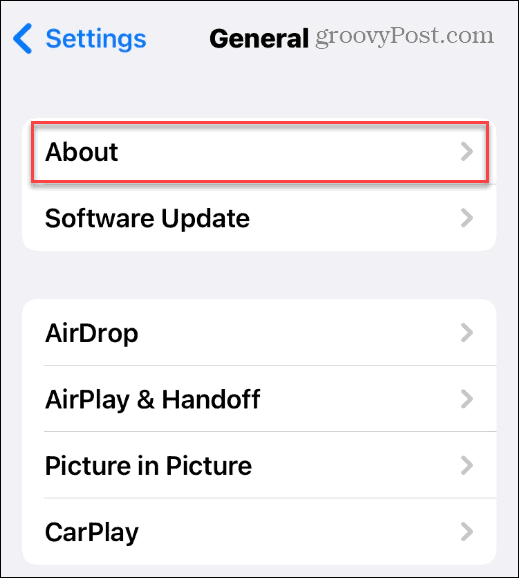
- En la sección Acerca de, toque Nombre (junto al nombre actual de su teléfono) en la parte superior de la lista.
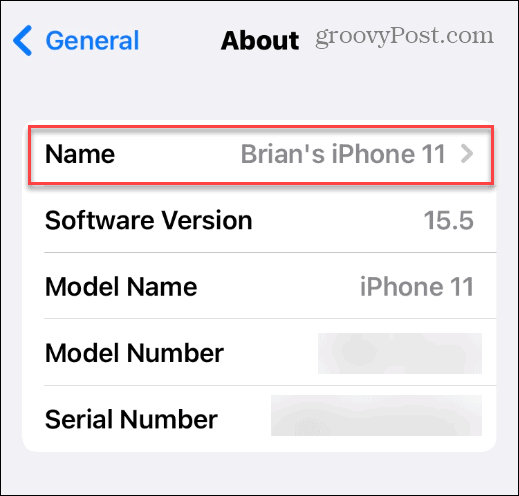
- En el cuadro proporcionado, escriba un nuevo nombre para su iPhone. Recomendamos escribir algo que le resulte obvio de identificar.
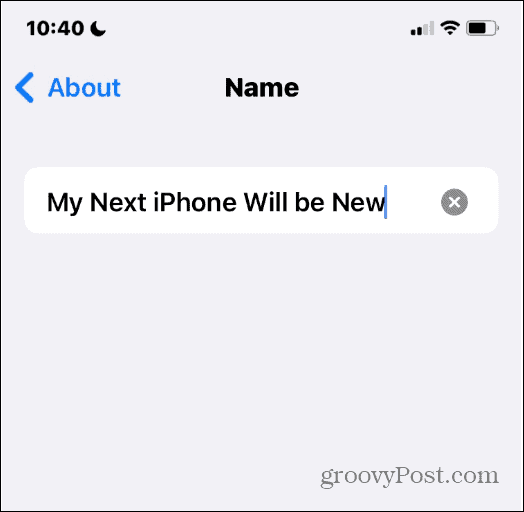
- Haga clic en Listo en el teclado cuando termine.

En este punto, su iPhone cambia de nombre y mostrará el nuevo nombre cuando intente emparejarlo con otro dispositivo.
Si no le gusta el nombre, repita los pasos anteriores para cambiarlo.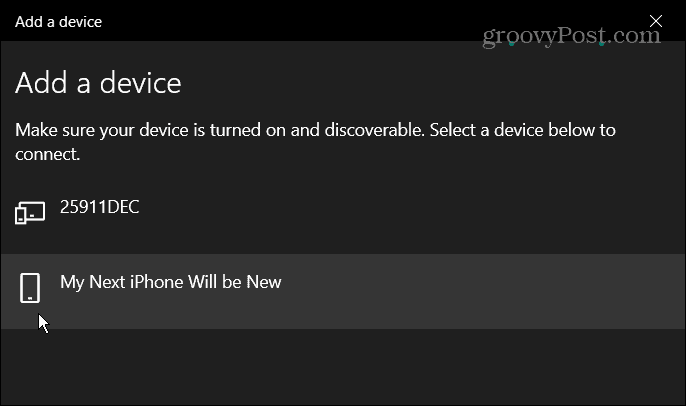
Cómo cambiar otros nombres de dispositivos Bluetooth en iPhone
También puede cambiar otros nombres de dispositivos Bluetooth enumerados en su iPhone. Si tienes varios dispositivos con el mismo nombre de modelo, este cambio hará que sea más fácil identificarlos.
Nota: Para cambiar el nombre de otro dispositivo Bluetooth, primero debe estar conectado a su iPhone.
Para cambiar otros nombres de dispositivos Bluetooth en el iPhone:
- Abra Configuración > Bluetooth y habilítelo si aún no lo está.
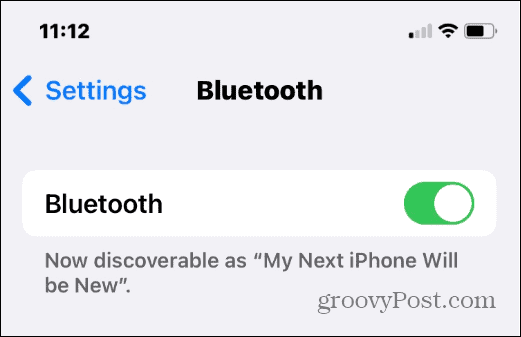
- Busque el nombre del dispositivo que desea cambiar y toque el ícono de información (la letra i con un círculo).
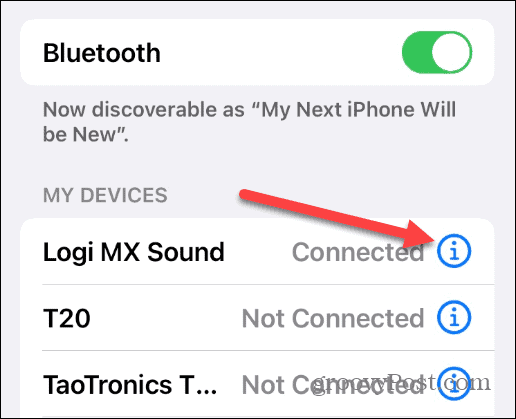
- Toca Nombre junto al nombre del dispositivo.
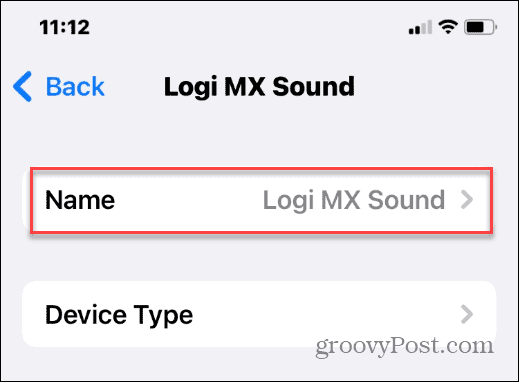
- Al igual que cambiar el nombre de su iPhone, toque el campo Nombre y escriba un nuevo nombre para el dispositivo.
- Cuando termine, toque el botón Listo en el teclado en pantalla.
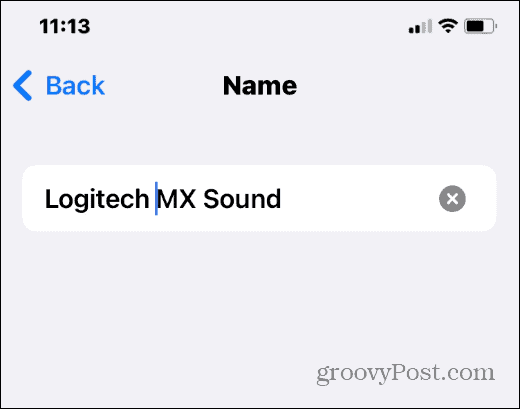
El nombre que le dé al dispositivo Bluetooth cambiará y el nuevo nombre estará presente si necesita reparar el dispositivo.
Cambiar el nombre de Bluetooth en el iPhone
Es un proceso sencillo cambiar el nombre de Bluetooth en un iPhone: solo cambia el nombre del teléfono. Deberá hacer esto para cada nuevo iPhone que compre.
Si desea volver a cambiarlo en algún momento, vaya a Configuración> General> Acerca de> Nombre y cámbielo a otra cosa.
¿Quieres usar Bluetooth en otros dispositivos? Puede conectar fácilmente un dispositivo Bluetooth a un Chromebook o administrar varios dispositivos Bluetooth en Windows 11 .
¿Ves extrañas notificaciones de iPhone? El mensaje de accesorio desconocido detectado en su iPhone podría apuntar a un dispositivo de rastreo cercano (o a los AirPods de otra persona).

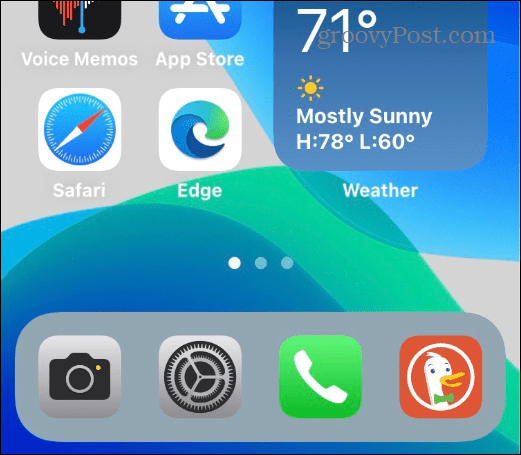
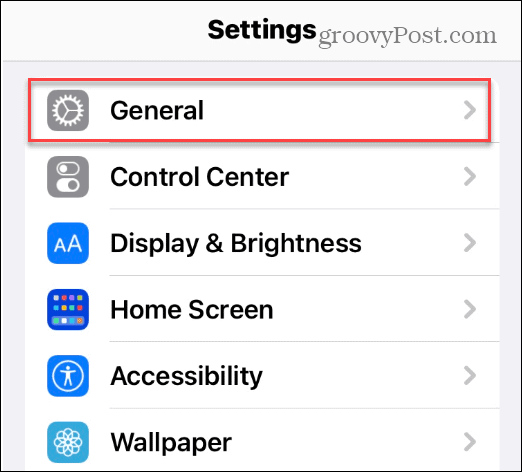
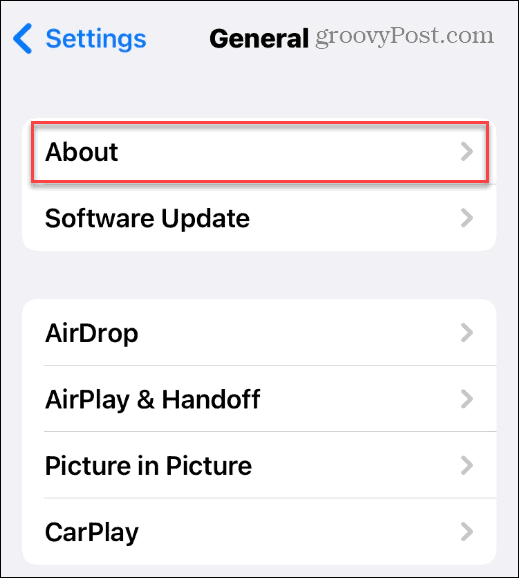
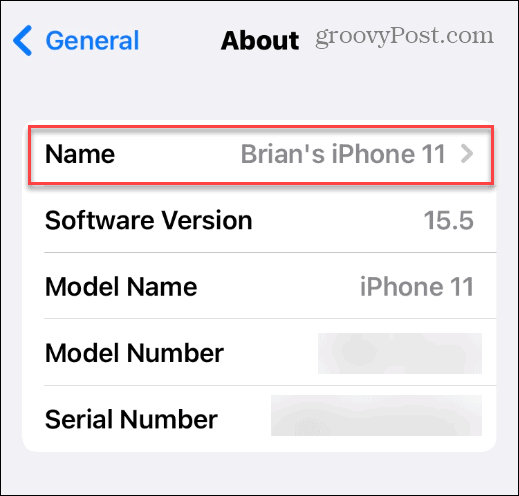
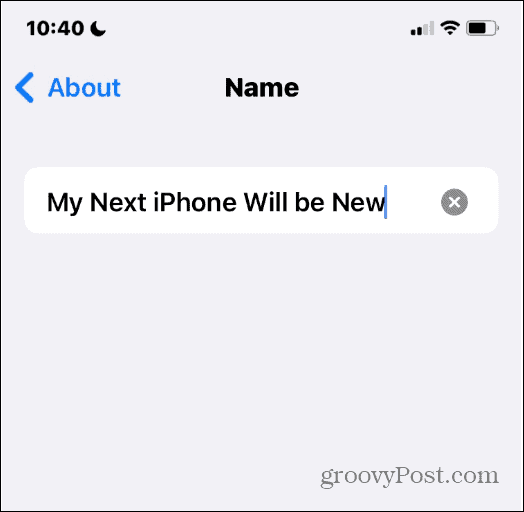

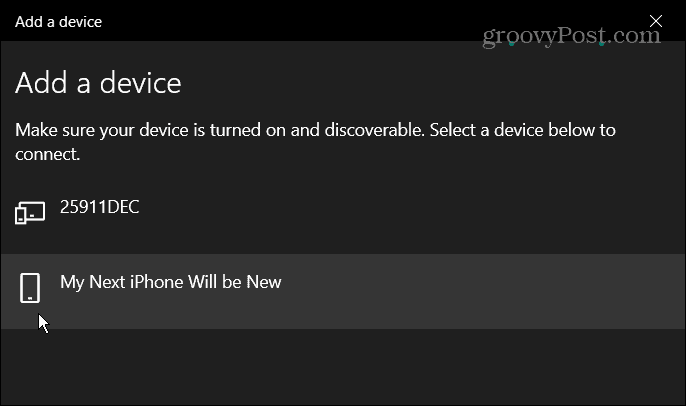
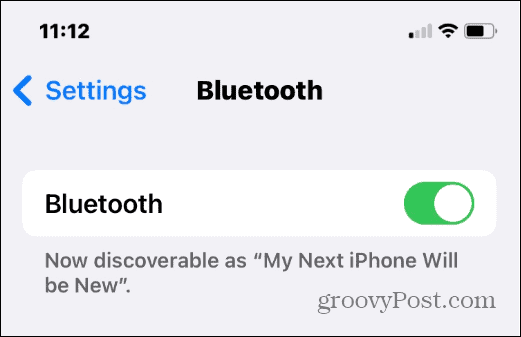
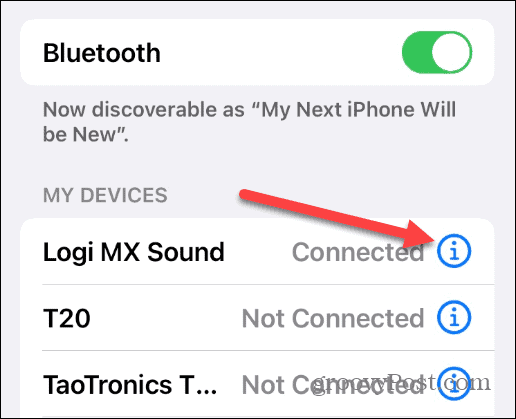
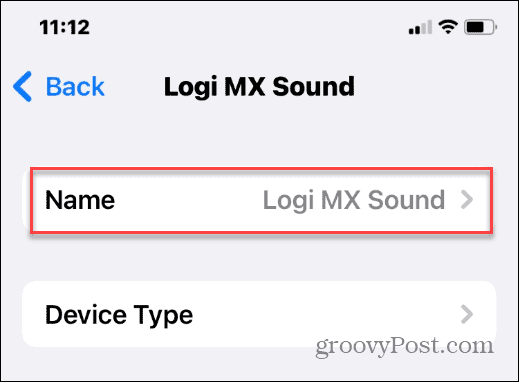
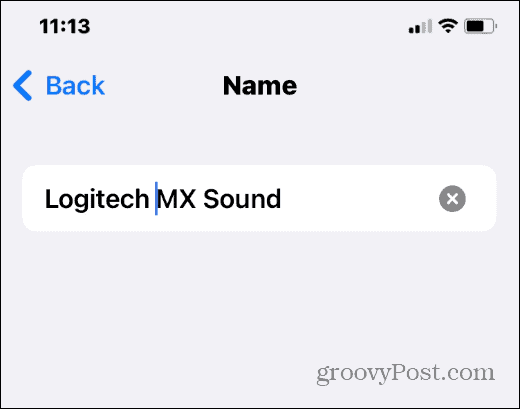

![[CORREGIDO] ¿Cómo arreglar el cambio de avatar de Discord demasiado rápido? [CORREGIDO] ¿Cómo arreglar el cambio de avatar de Discord demasiado rápido?](https://luckytemplates.com/resources1/images2/image-5996-0408150905803.png)
![Solucione el error ESRV_SVC_QUEENCREEK en Windows 10/11 [3 CORRECCIONES] Solucione el error ESRV_SVC_QUEENCREEK en Windows 10/11 [3 CORRECCIONES]](https://luckytemplates.com/resources1/images2/image-4622-0408151111887.png)
![[Mejores soluciones] Arreglar DS4Windows que no detecta el controlador en Windows 10 [Mejores soluciones] Arreglar DS4Windows que no detecta el controlador en Windows 10](https://luckytemplates.com/resources1/images2/image-6563-0408150826477.png)
![[CORREGIDO] Errores de Rise of the Tomb Raider, fallas, caída de FPS, NTDLL, error al iniciar y más [CORREGIDO] Errores de Rise of the Tomb Raider, fallas, caída de FPS, NTDLL, error al iniciar y más](https://luckytemplates.com/resources1/images2/image-3592-0408150419243.png)


![[Solucionado] El controlador WudfRd no pudo cargar el error 219 en Windows 10 [Solucionado] El controlador WudfRd no pudo cargar el error 219 en Windows 10](https://luckytemplates.com/resources1/images2/image-6470-0408150512313.jpg)
![Error de instalación detenida en Xbox One [11 formas principales] Error de instalación detenida en Xbox One [11 formas principales]](https://luckytemplates.com/resources1/images2/image-2928-0408150734552.png)